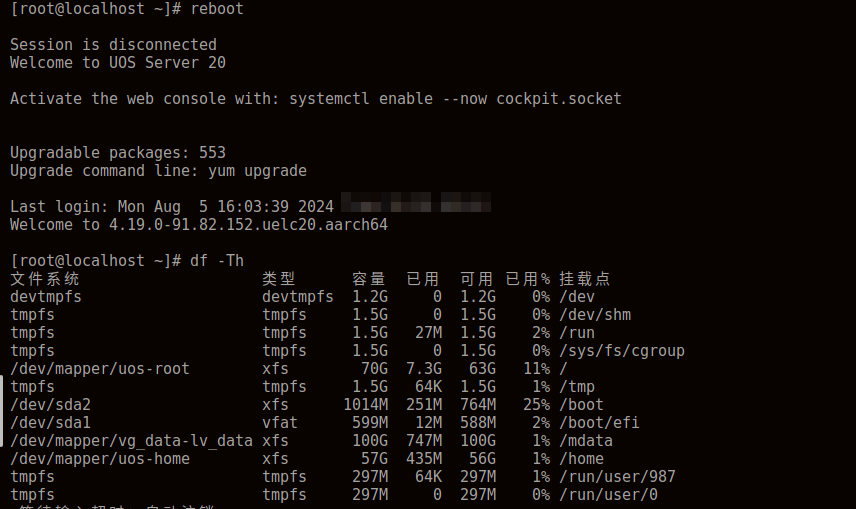UOS服务器操作系统创建逻辑卷
-
- 一、检测系统版本
- 二、查看磁盘
- 三、对需要创建LVM的硬盘进行分区
-
- 1、所有选项都是默认
- 2、创建分区后,输入t来改变当前分区的属性
- [3、输入 8e 改变分区为 Linux LVM格式](#3、输入 8e 改变分区为 Linux LVM格式)
- 四、创建LVM
-
- 1、读取分区表,忽略警告信息
- 2、创建pv(物理卷)
- 3、创建VG(卷组)后面出现具体现象然后具体分析来解决
- [4、创建LV(逻辑卷)[root@localhost ~]# pvcreat /dev/sdb1](# pvcreat /dev/sdb1)
- 5、格式化LVM
- 四、挂载
-
- 1、创建目录并挂载
- 2、设置开机自动挂载
- [3、重启检测自动[root@localhost ~]# pvcreat /dev/sdb1挂载](# pvcreat /dev/sdb1挂载)
一、检测系统版本

二、查看磁盘
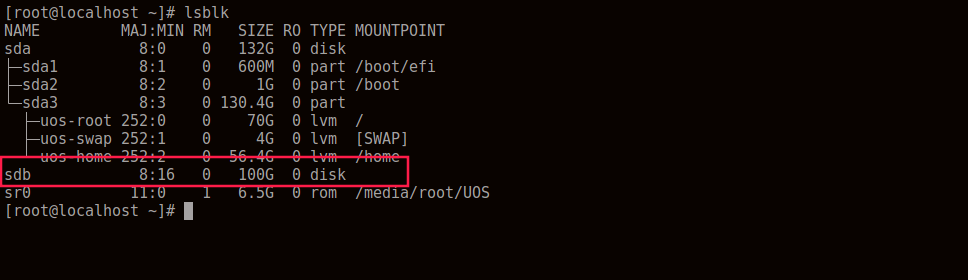
三、对需要创建LVM的硬盘进行分区
1、所有选项都是默认
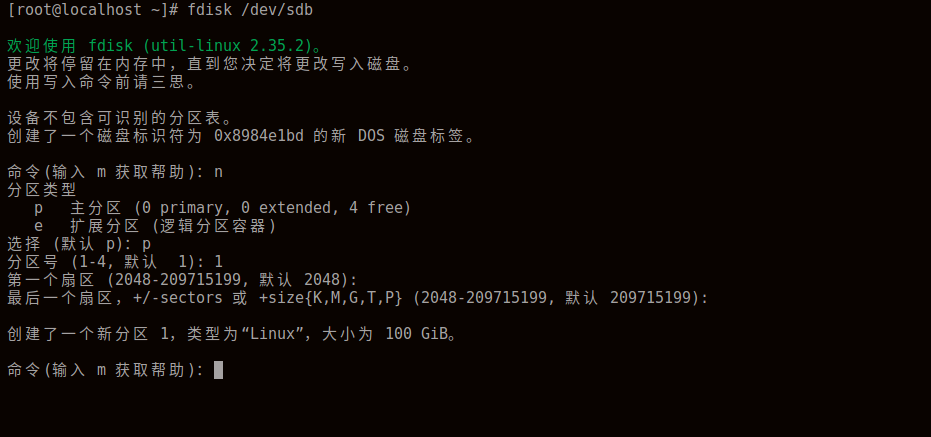
2、创建分区后,输入t来改变当前分区的属性
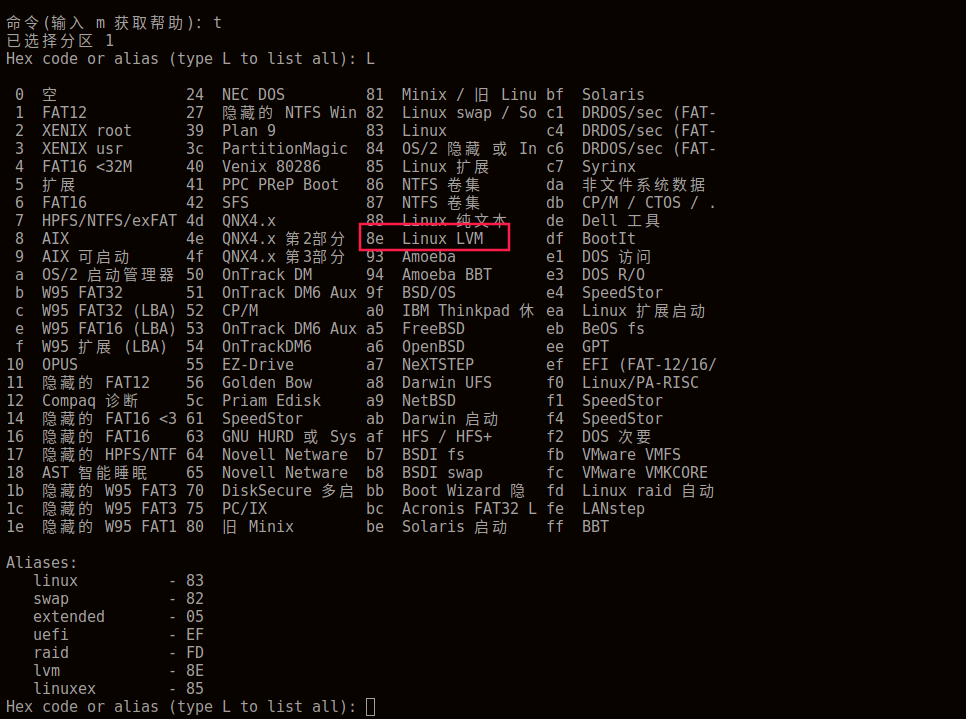
3、输入 8e 改变分区为 Linux LVM格式

四、创建LVM
1、读取分区表,忽略警告信息

2、创建pv(物理卷)
root@localhost \~\]# pvcreat /dev/sdb1
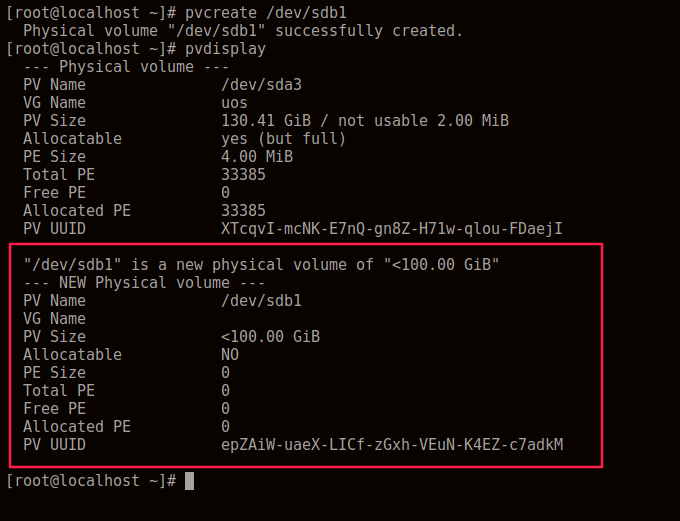
3、创建VG(卷组)后面出现具体现象然后具体分析来解决
root@localhost \~\]# vgcreate vg_data /dev/sdb1

4、创建LV(逻辑卷)[root@localhost ~]# pvcreat /dev/sdb1
root@localhost \~\]# lvcreate -l 100%VG -n lv_data
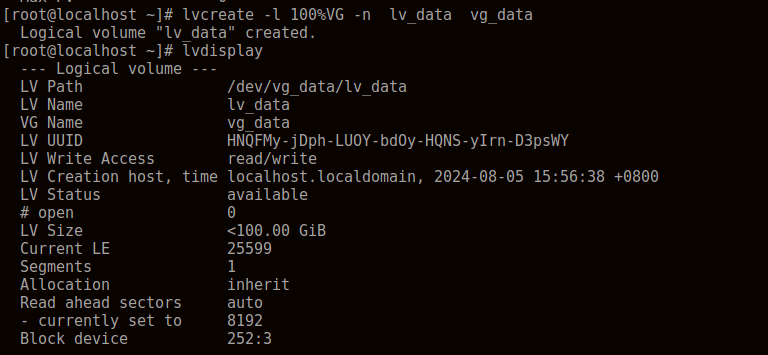
5、格式化LVM
root@localhost \~\]# mkfs -t xfs /dev/vg_data/lv_data

四、挂载
1、创建目录并挂载
root@localhost \~\]# mkdir /mdata \[root@localhost \~\]# mount /dev/vg_data/lv_data /mdata/ \[root@localhost \~\]# df -Th

2、设置开机自动挂载

root@localhost \~\]# vim /etc/fstab UUID=906afff4-b1e3-4dc2-83fb-16fe5c80cfb9 /mdata xfs defaults 0 0 mount -a

3、重启检测自动[root@localhost ~]# pvcreat /dev/sdb1挂载
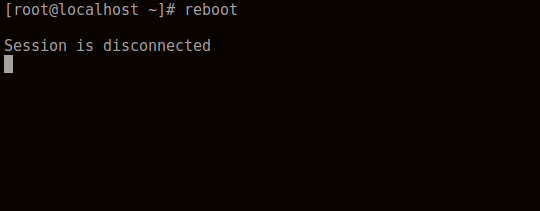
重启后可以自动挂载